כיצד לשחק משחקי Xbox One במחשב Windows 10 שלך באמצעות Play בכל מקום

גם ה- Xbox One וגם המחשב שלך פועלים עם Windows 10 וזה מאפשר לך לשחק משחקי Xbox One נבחרים במחשבך, כמו גם לשחק במקום בו הפסקת בכל מכשיר.
אחת ההטבות שיש למחשב שמריץ את Windows10 ו- Xbox One הוא שאתה יכול לשחק במשחקי הקונסולה במחשב האישי שלך. היתרון הוא שאתה צריך רק לקנות כותרת פעם אחת לעומת לקנות את גרסת המחשב והקונסולה. לא רק זה אלא שתוכלו לאסוף איפה שהפסקתם במשחק בשני מכשירים. כך תוכלו לחבר את המסוף שלכם עם Windows 10 ולשחק משחקי Xbox One במחשב שלכם.
שחק משחקי Xbox One במערכת Windows 10
לפני שתתחיל, וודא ש- Windows 10 PC, אפליקציית Xbox וקונסולת Xbox One שניהם מעודכנים לחוויה הטובה ביותר. על המחשב האישי שלך אל הגדרות> עדכון ואבטחה> Windows Update ובקונסולה שלך תלך הגדרות> מערכת> עדכונים.
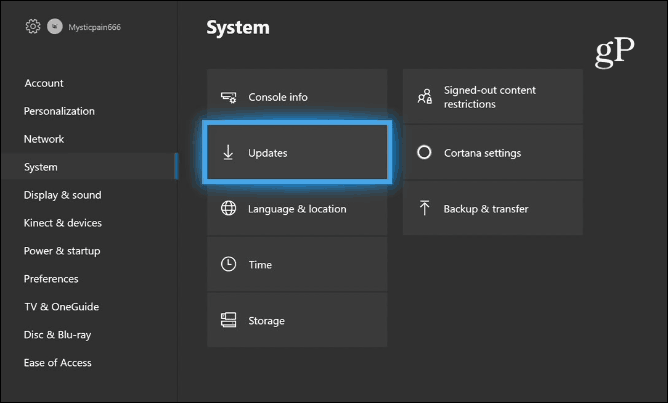
במחשב שלך, חבר את בקר ה- Xbox האלחוטי שלךלמערכת Windows 10 שלך או פשוט חבר את הבקר אם זה קווי. חשוב לחבר את הבקר למחשב האישי שלך לפני שתפעיל את ה- Xbox. אחרת, הוא ימשיך להתחבר למסוף כברירת מחדל.
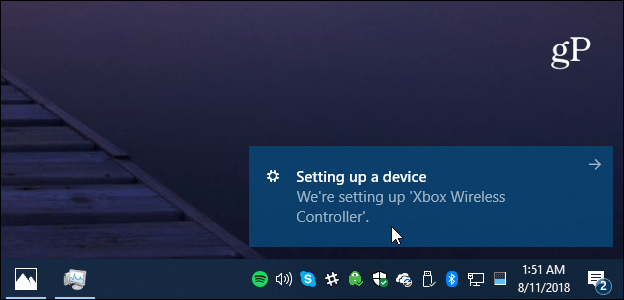
בשלב הבא, הפעל את אפליקציית ה- Xbox והתחבר אם עדיין אינך עושה זאת. ואז הפעל את ה- Xbox One שלך ומתפריט האפליקציה של Xbox, עבור אל התחבר ולחץ על המסוף שלך לאחר שמערכת Windows תמצא אותה.
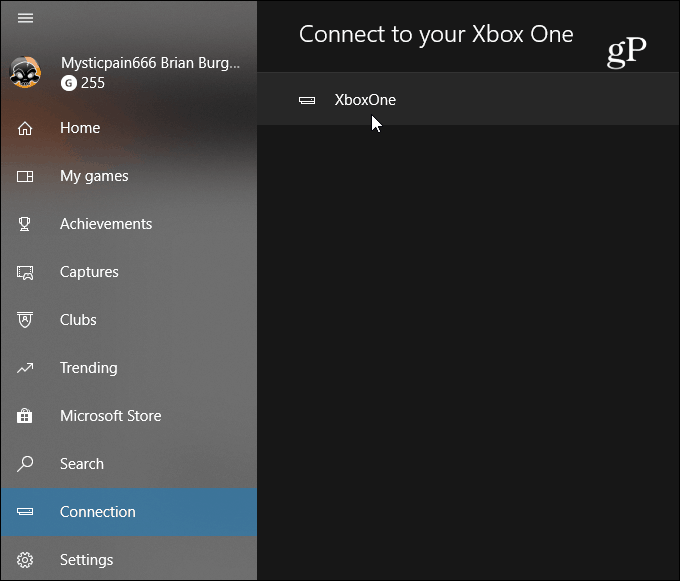
כעת כאשר הבקר מחובר, תוכלו להשתמש בו (או בעכבר) כדי לנווט באפליקציית Xbox. ראש לקטע שהושמע לאחרונה והשקה את אחד מכותרות ה- XPA - כאן אני משחק Zen Pinball 3.
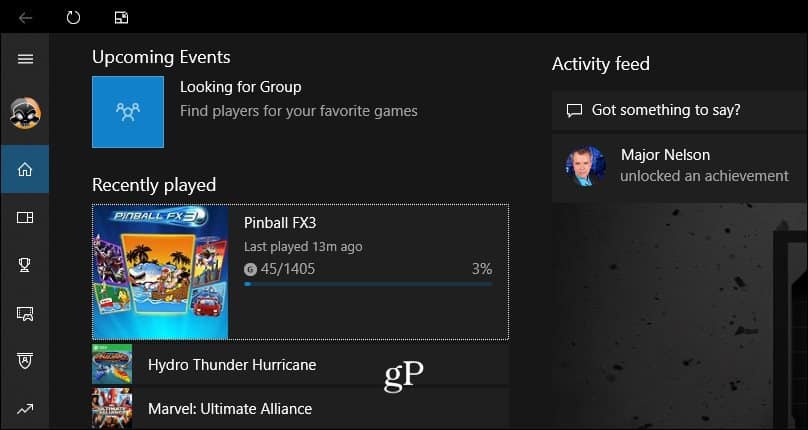
לאחר שהתחברת תוכל לשחק משחקים, לגשת לכל התפריטים של Xbox One, לדבר עם חברים, לשחק ברשת ועוד. לאחר החיבור, תוכל להפעיל את המסוף מהאפליקציה במחשב האישי שלך אם מיידי און מופעל.
כמו כן, אם הבקר שלך אינו פועל כראויאו שיש לך בעיות חיבור, אתה יכול להשתמש ב- Windows 10 כדי לעדכן את בקר ה- Xbox שלך. וכשמאס לכם למשחקים, בדקו כיצד לצפות בטלוויזיה המקומית באוויר ב- Xbox One. תעשה חיים!










השאר תגובה